Opera browser: odstranjevanje vtičnikov
Mnogi programi so opremljeni z dodatnimi funkcijami v obliki vtičnikov, ki jih nekateri uporabniki sploh ne uporabljajo ali pa zelo redko uporabljajo. Seveda prisotnost teh funkcij vpliva na težo aplikacije in povečuje obremenitev operacijskega sistema. Ni presenetljivo, da nekateri uporabniki poskušajo odstraniti ali onemogočiti te dodatne elemente. Spoznajte, kako odstraniti vtičnik v brskalniku Opera.
Vsebina
Onemogočanje vtičnika
Upoštevati je treba, da v novih različicah operaterja Opera na Blinkovem motorju vtičniki sploh niso odstranjeni. Vgrajeni so v sam program. Ampak, ali resnično ni nobenega načina za nevtralizacijo obremenitve sistema iz teh elementov? Konec koncev, tudi če jih uporabniki ne potrebujejo, se privzeto zaženejo vsi isti vtičnike. Izkazalo se je, da lahko onemogočite vtičnike. Ko končate ta postopek, lahko popolnoma odstranite obremenitev sistema tako, kot če bi odstranili ta vtičnik.
Če želite onemogočiti vtičnike, pojdite na razdelek za upravljanje. Prehod se lahko izvede v meniju, vendar ni tako enostavno, kot se zdi na prvi pogled. Torej, pojdite v meni, pojdite na »Drugo orodje« in kliknite »Pokaži meni za razvijalce«.
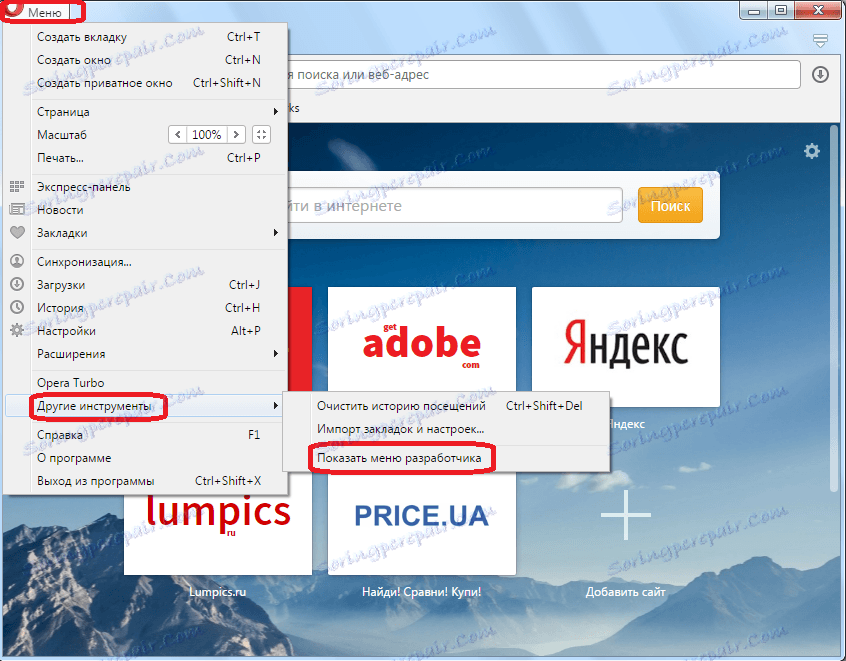
Po tem se v glavnem meniju Opera prikaže dodaten element »Razvoj«. Pojdite k njej in na seznamu, ki se prikaže, izberite predmet »Plugins«.
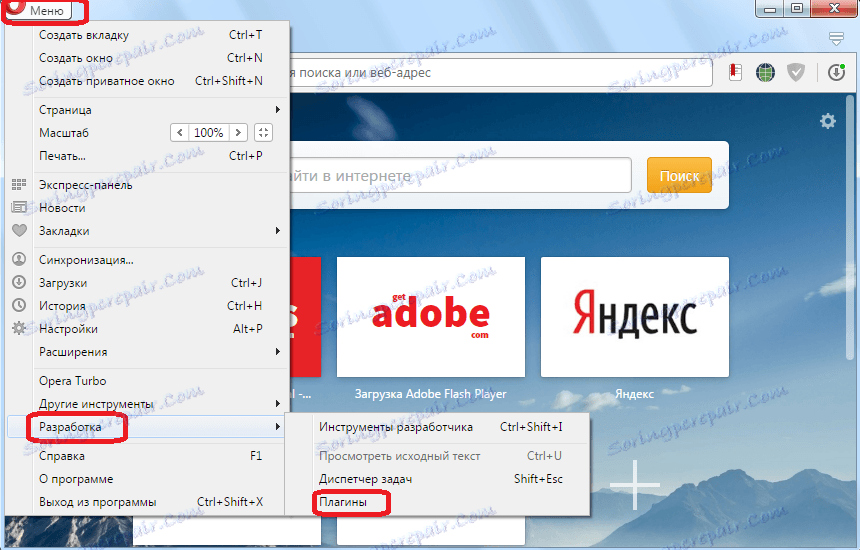
Obstaja tudi hitrejši način, da se odpravite v razdelek vtičnikov. Če želite to narediti, v naslovno vrstico brskalnika vnesite izraz "opera: vtičniki" in izvedite prehod. Po tem se lotimo dela upravljanja vtičnikov. Kot lahko vidite, pod imenom vsakega vtičnika je gumb z napisom "Disconnect". Če želite prekiniti povezavo z vtičnikom, kliknite na to.
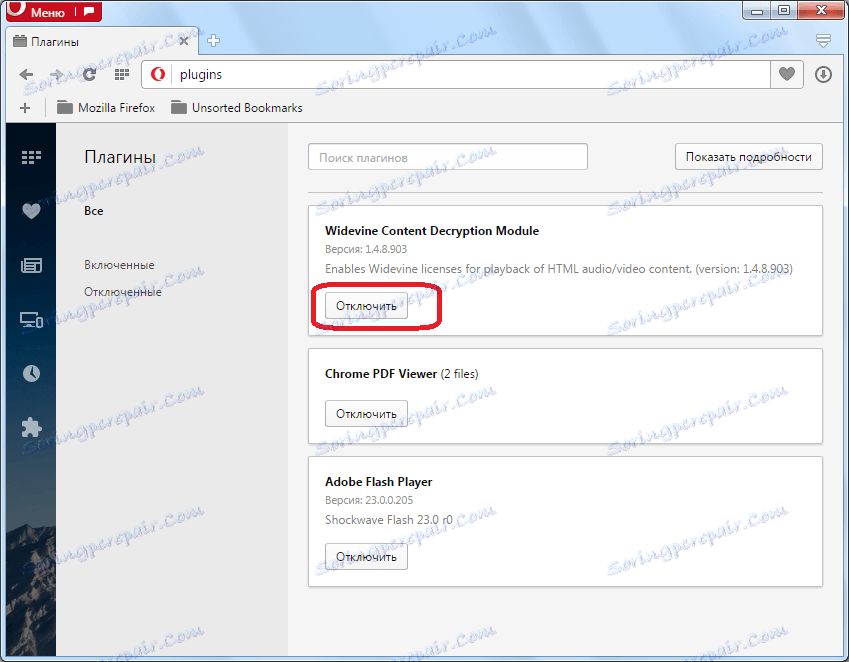
Po tem se vtičnik preusmeri na razdelek »Disabled« in sistem ne naloži na noben način. Obenem vedno obstaja možnost omogočite vtičnik spet na isti preprost način.
Pomembno!
V najnovejših različicah Opera, začenši z operacijo 44, so razvijalci motorja Blink, ki upravlja podani brskalnik, zavrnil uporabo ločenega odseka za vtičnike. Zdaj ne morete popolnoma onemogočiti vtičnikov. Funkcije lahko onemogočite samo.
Trenutno ima Opera samo tri vgrajene vtičnike, in možnost, da neodvisno dodate druge v program, ni zagotovljena:
- Widevine CDM;
- Chrome PDF;
- Flash Player.
Uporabnik ne more vplivati na delo prvega od teh vtičnikov, ker nobena od njenih nastavitev ni na voljo. Toda funkcije drugih dveh se lahko izklopijo. Poglejmo, kako to storiti.
- Pritisnite tipkovnico Alt + P ali kliknite »Meni« in nato »Nastavitve« .
- V razdelku nastavitev, ki se zažene, se pomaknite na podokno »Spletna mesta« .
- Najprej bomo ugotovili, kako onemogočiti funkcije vtičnika »Flash Player« . Zato, po odhodu v pododdelek "Spletna mesta" , poiščite blok "Flash" . Stikalo v tem bloku nastavite na razdelek »Blokiraj zagon spletnih mest Flash« . Tako bo funkcija določenega vtičnika dejansko onemogočena.
- Zdaj si oglejte, kako onemogočiti funkcijo vtičnika »Chrome PDF« . Pojdite na podključ za nastavitve spletnih mest . Kako to storiti je bilo opisano zgoraj. Na dnu te strani je blok "PDF Documents" . V njem morate potrditi polje zraven »Odpri datoteke PDF v privzetem programu PDF« . Po tem bo onemogočena funkcija vtičnika »Chrome PDF« in ko odprete spletno stran, ki vsebuje PDF, se bo dokument začel v ločenem programu, ki ni povezan z operacijo Opera.
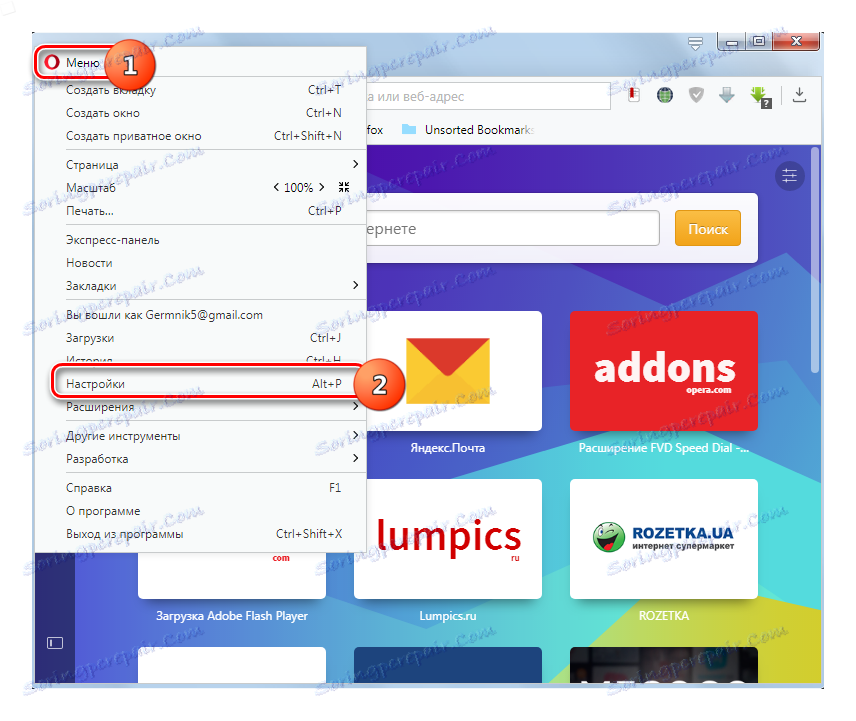
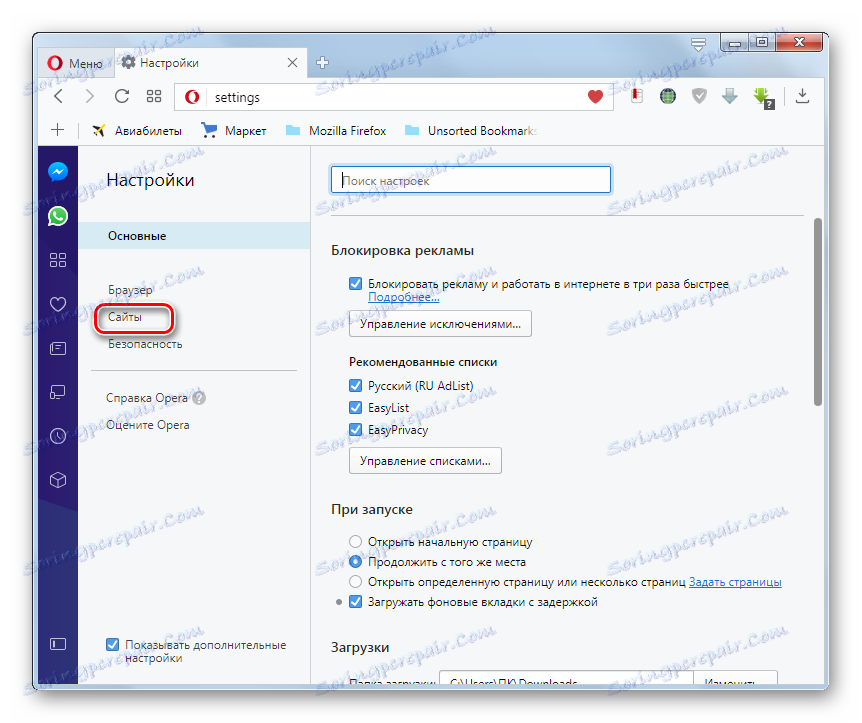
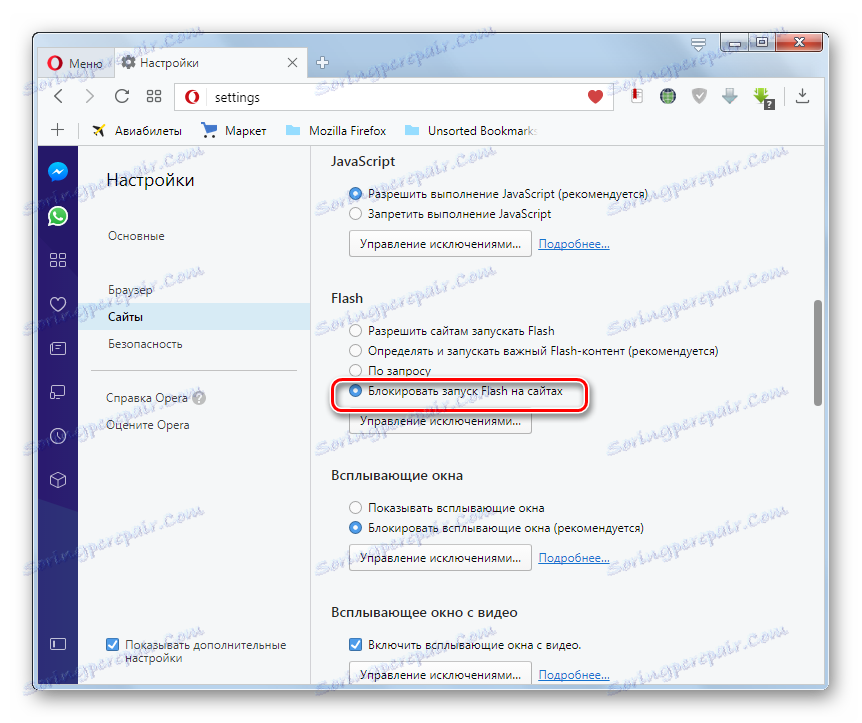
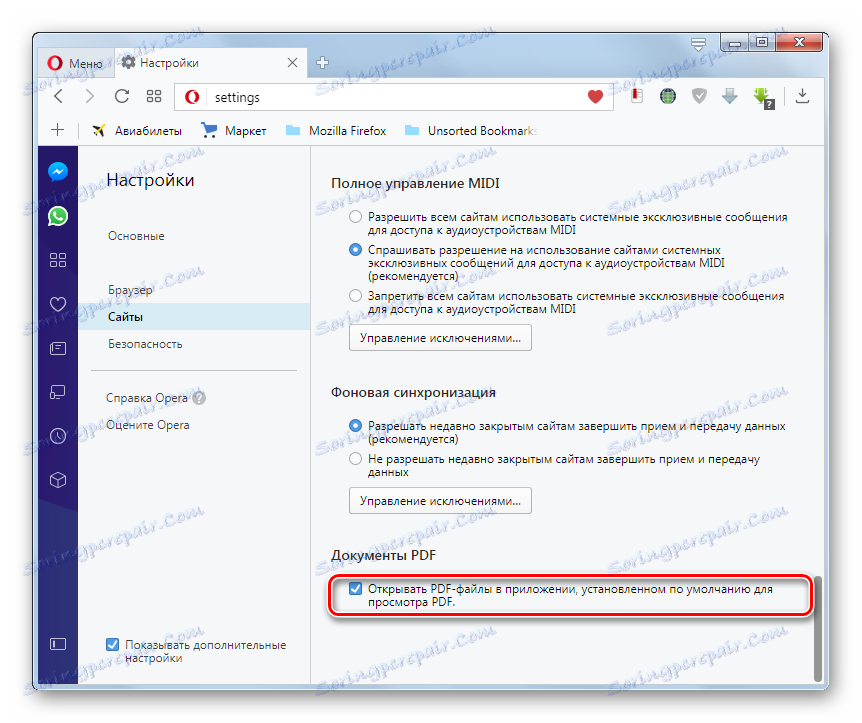
Onemogočanje in odstranjevanje vtičnikov v starejših različicah Opera
V operacijskih brskalnikih do različice 12.18, ki jo še vedno uporablja precej več uporabnikov, obstaja možnost ne samo za izklop, ampak tudi popolnoma odstranitev vtičnika. Če želite to narediti, znova vnesite izraz "opera: vtičniki" v naslovno vrstico brskalnika in nadaljujte z njim. Pred nami se, kot v prejšnjem času, odpre tudi razdelek za upravljanje vtičnikov. Podobno lahko s klikom na ikono "Prekini" poleg imena vtičnika onemogočite kateri koli element.
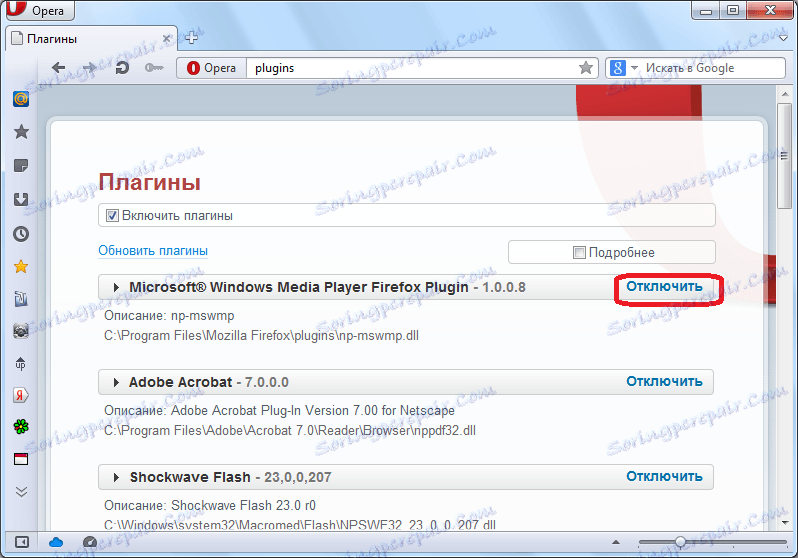
Poleg tega, na vrhu okna, počistite potrditveno polje »Omogoči vtičnike«, lahko opravite splošno prekinitev povezave.
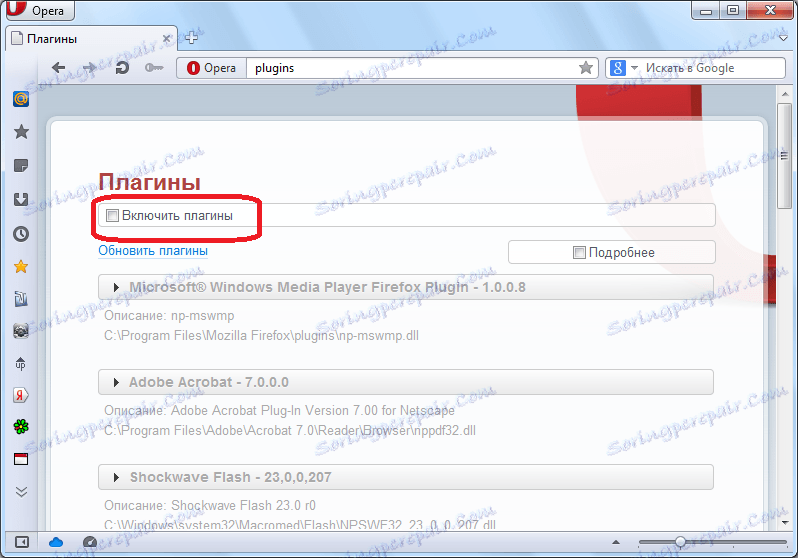
Ime vsakega vtičnika je naslov njegovega umestitve na trdi disk. In upoštevajte, da se lahko nahajajo v imeniku Opera, vendar v mapah staršev programov.
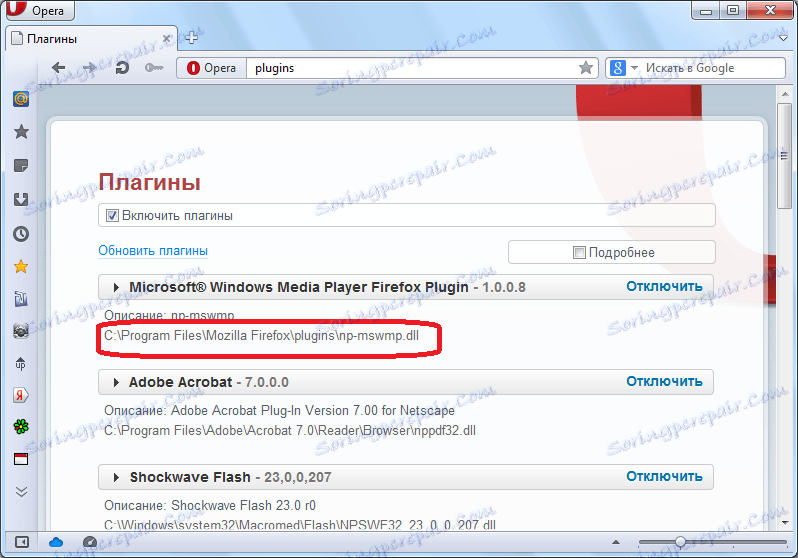
Če želite popolnoma odstraniti vtičnik iz operaterja, je dovolj, da kateri koli upravitelj datotek obišče določen imenik in izbriše datoteko vtičnika.
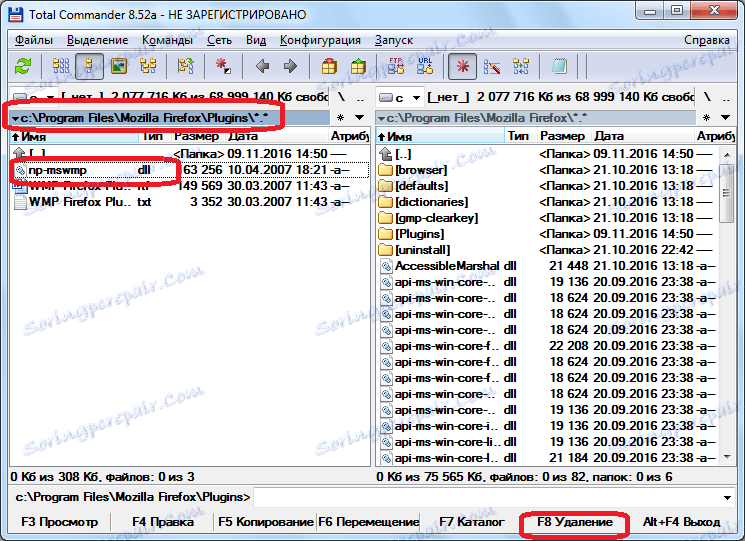
Kot lahko vidite, v najnovejših različicah brskalnika Opera na Blinkovem motorju popolnoma ni mogoče popolnoma odstraniti vtičnikov. Lahko so le delno onemogočeni. V prejšnjih različicah lahko izvedete popolno odstranitev, vendar v tem primeru ne prek vmesnika spletnega brskalnika, temveč s fizičnim brisanjem datotek.